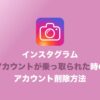インスタグラムについて詳しく解説します
Instagramのスマートフォンアプリを使う中で、これを覚えておくと便利だろ! という10の操作と豆知識をまとめてみました。 基本的なこともあれば、実は知らない人も多い隠された操作方法まで、各種取り揃えてみました。
日ごろからInstagramを利用している人は是非、目を通してみてくださいね。
目次
カメラボタンを長押しすると、そのままカメラロールに移動出来る
Instagramの写真アップロードに通じる、メニュー真ん中のカメラボタン。 ここからカメラロールへと移動して、保存していたボタンへとアクセス出来るようになってます。
しかし実は、カメラボタン長押しでそのままカメラロールへと直行できるようになっていることをご存知でしょうか?
頻繁に写真をアップロードするけども、Instagramのアプリでは写真撮らないのでワンクッション余計だよ…という人はお試しあれ!!
写真をダブルタップするといいね!できる
各写真にいいね!をする方法。 通常だと「いいね!」ボタンを押すのが唯一の方法と思いがちですが、実は写真をダブルタップすることでもいいね! が出来るようになっています。 小さなボタン部分をわざわざタップしなくても済むので、ダブルタップいいね!機能、割と便利です。
いいね!するとこんな感じでハートマークが出てきます。 かわいい。
コメント欄を左にスワイプするとリプライできる
写真に残してくれたコメントですが、そのまま書き込むだけだと実はコメントしてくれた人には通知がいきません。
Twitterのように、『@ユーザ名』という記述でリプライ通知がそのユーザに行くようになっていますが、わざわざユーザ名を入力しなくてもリプライを送る方法があります。
コメント部分を左方向にスワイプすると、リプライボタンと削除ボタンが表示されるようになっています。 ここのリプライボタンを押せば…

これを忘れてコメントしてしまうと、実はリプライ相手は気付いてない…という悲しい事態になりかねないので、是非これは覚えておきましょう。
Instagramでコメントのやりとりをする際の注意点ひとつ。 | Tipstour
ホームボタンをダブルタップするとタイムラインの一番上に戻れる
フォローしているユーザを表示するタイムラインへ移動する、メニュー一番左のホームボタン、ここをダブルタップするとタイムラインの一番上に戻れます。
iPhoneのステータスバーをタップすることと同じ動きですが、覚えておくとじわじわ便利、かも。
機内モードで写真をアップすると、写真の保存だけ可能
こちらは以前、個別に紹介したTipsですが、一緒にご紹介しておきます。 Instagramへアップロードせず、エフェクトをかけた写真だけをカメラロールに保存したい場合は、機内モードの状態でInstagram上で写真を編集してアップロードしようとすると、写真だけ保存することができます。
詳しくはこちらの記事もご参照ください。
アップロードせずに、Instagramのエフェクトをかけて画像を保存出来る方法があったよ | Tipstour
スポンサードリンク
関連するタグをつけると思いのほか「いいね!」がもらえる
Instagramのタグ機能、コメント欄に『#』をつけた単語を入力することで、そのキーワードのタグを写真に付けることが出来ます。
このタグ機能、思った以上に世界中の人が見ているため、何気ない日本国内の風景でもタグを色々付けてみると、まったく知らない外人から思いのほか沢山の「いいね!」をもらえることがあります。
えば#sky とか#sunset とか、#catなどなど、一般的な単語などは常に世界中の人がタグを閲覧しているため、関連する一般的な単語のタグを入力するだけで結構な数のいいね!が付くことがあります。
また、観光スポットや旅行先などの地名もタグ付けするのが人気がありますね。 #milfordtrack や#yakushima などなど。
Instagramは積極的にタグを付けてみよう 世界中からの「いいね!」が貰えて面白いよ | Tipstour
タグは一度入力すると履歴に残って入力しやすくなる!
一度入力したタグは履歴に残るようになっています。 そのため、再度入力しようとするとこーんな感じで履歴表示されるようになります。 複数の写真に、同一のタグを付ける場合などには便利です。
検索などで表示したタグも履歴に残る
自分が検索して閲覧していたタグなども、この履歴に残るようになっています。 そのため、気になるタグがあれば、それをそのまま自分の写真にタグ付けするということも簡単に出来るようになってます。
Facebookやスマートフォンの連絡先からInstagramをやってる友人を探せる
Facebookのフレンドや連絡先のアドレス情報から、Instagramユーザを探してくれる機能もあります。
「オプション」→「フォローするユーザーを見つける」からこの機能が利用可能です。

インスタグラムのおすすめユーザーを表示する
フレンドを探す機能と一緒に、Instagramおすすめユーザを表示してくれる機能もこっそり存在しています。
その機能は「オプション」→「Instagramのおすすめ」から。 自分の好みに近しいユーザを表示してくれます。 まだ見ぬ美しい写真をアップロードするユーザなど、色々と掘り下げてみたくなったらこの機能を試してみるのも、一興ですね。

Instagram関連記事
Tipstourではその他にもInstagramの記事を多数掲載しています。 こちらもぜひどうぞ。
Instagramをさらに面白くする10つのIFTTT連携レシピ | Tipstour
Instagramのねこ写真だけを集めまくった「Nekostagram」 | Tipstour
Sticky9(元Stickygram)がInstagramの写真をiPadカバー化するサービスを開始していた件 これすごいカッコイイ | Tipstour
Instagramの写真から缶バッヂが作れる「Cangram」がすごくいい雰囲気 | Tipstour
Instagramは積極的にタグを付けてみよう 世界中からの「いいね!」が貰えて面白いよ | Tipstour